a RAR egy szokásos fájlformátum, amelyet általában a fájlméret csökkentésére és az átviteli sebesség javítására használnak. Míg egy mappa készen áll a tömörítésre RAR archívumként, a RAR fájl lezárásához egyidejűleg jelszó is beállítható. Hasonlóképpen, amikor mások jelszóval védett RAR fájlt kapnak, fel kell oldaniuk a RAR fájlt jelszóval, amelyet először tudnak, különben nem látják, hogy mi van tömörítve a RAR archívumban. Hogyan lehet lezárni a RAR fájlt jelszóval, és hogyan lehet feloldani a jelszóval védett RAR fájlt tegyük fel, hogy a RAR jelszó elfelejtett vagy elveszett? Ebben a részben két részből fogunk beszélni.
- 1. rész: Hogyan lehet lezárni a RAR fájlt jelszóval
- 2. rész: oldja fel a jelszóval védett RAR fájlt jelszó nélkül
hogyan lehet lezárni a RAR fájlt jelszóval?
1. Nyissa meg a WinRAR alkalmazást, és keresse meg az elérési utat, ahol a mappa található, vagy a fájlok mentésre kerülnek.
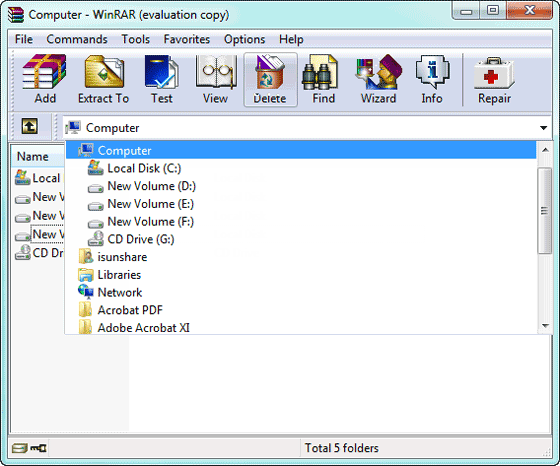
2. Válassza ki a tömöríteni kívánt fájlokat vagy mappát RAR archívumként, majd kattintson a gombra Hozzáadás gombot az eszköztáron.
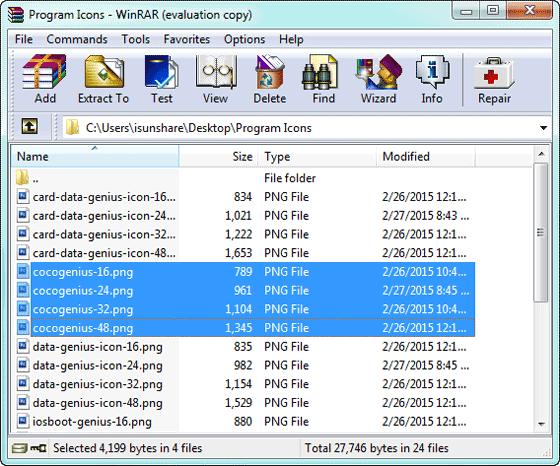
3. Az archívum neve és paraméterei ablakban nevezze el a RAR archívumot az archívum neve mezőben az Általános lapon.
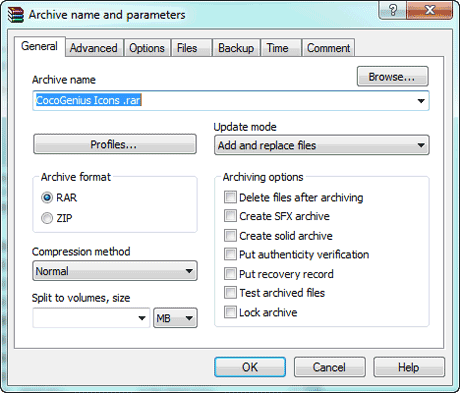
4. Kattintson a Speciális fülre, és állítsa be a jelszót a RAR fájl zárolásához.
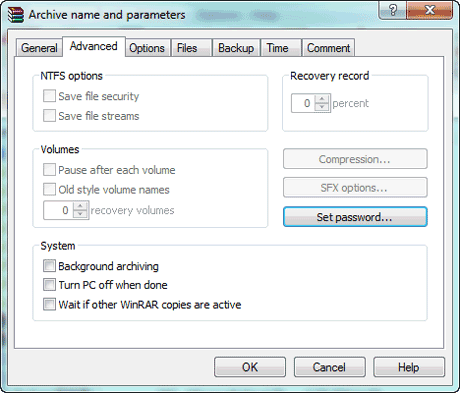
5. Írja be a jelszót, majd írja be újra a jelszót az ellenőrzéshez. Kattintson az OK gombra a RAR fájl jelszóval történő zárolásához.
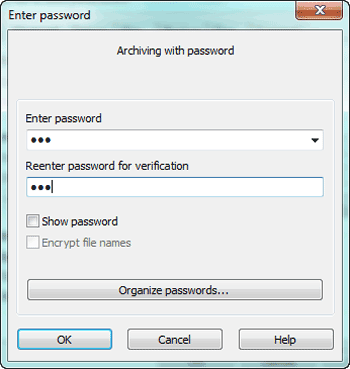
végül létrejön egy RAR fájl, amelyet a fenti lépésekben megadott jelszóval zárol. Ettől kezdve csak a jelszó tudja megnyitni vagy kibontani ezt a zárolt RAR fájlt. Ezért, ha nincs RAR fájl jelszava, akkor valószínűleg ki lesz zárva belőle. De vajon ez azt jelenti-e, hogy jelszó nélkül nem tudjuk feloldani a jelszóval védett RAR fájlt? Biztosan nem az.
hogyan lehet feloldani a jelszóval védett RAR fájlt jelszó nélkül?
ez a rész arról szól, hogyan lehet feloldani a RAR jelszóval védett fájlt, ha nem ismeri a RAR jelszót. Kérjük, kövesse az alábbi cikket, hogy megoldja a rar password unlocker, RAR Password Genius segítségével.
1.lépés: Töltse le a RAR Password Genius Standard programot, telepítse és futtassa a számítógépen.
tippek: bizonyára RAR jelszó Genius Professional is tudott felszabadítása RAR fájlt. Jobban működne, mint a Standard verzió, Ha több CPU mag vagy számítógép van a LAN-ban a zárolt RAR fájl jelszavának helyreállításához.
2. lépés: Kattintson a Megnyitás gombra. Böngésszen a számítógépen, és válassza ki a titkosított RAR fájlt, hogy hozzáadja a RAR Password Genius-t.
3. lépés: Válasszon ki egy jelszó-helyreállítási típust a támadás típusában. Végezze el a titkosított RAR fájl beállításait.
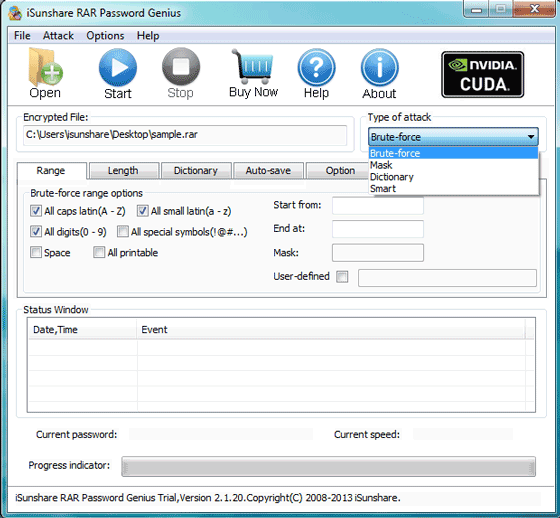
4.lépés: Kattintson a Start gombra. És RAR Password Genius kezd dolgozni, hogy visszaszerezze RAR fájl jelszavát.
miután rákattintott a “Start” gombra, a RAR Password Genius automatikusan fut, és helyreállítja a jelszóval védett RAR fájl jelszavát. Körülbelül néhány másodperc vagy perc múlva a RAR fájl jelszava helyreáll, és egy új párbeszédpanelen jelenik meg, ha nincs más baj.
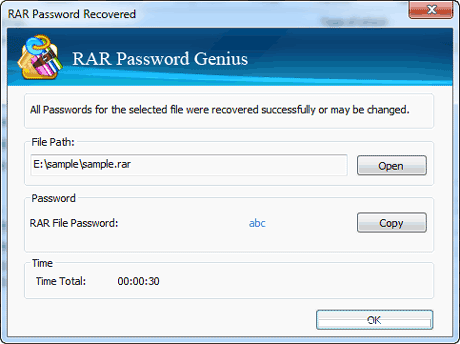
5.lépés: másolja a RAR fájl helyreállított jelszavát, és oldja fel a jelszóval védett RAR archívumot vele.
1. Kattints másolás és Megnyitás gombot a RAR jelszó helyreállított párbeszédpanelen.
2. A titkosított RAR fájl nyitva lesz a WinRAR – ban (az alapértelmezett program a RAR fájl megnyitásához van beállítva).
3. Miközben titkosított RAR fájlba mentett fájlokat szeretne megnyitni, vagy ki akarja bontani ezt a RAR fájlt, megjelenik egy párbeszédpanel, amely jelszót kér. Illessze be a másolt jelszót, majd kattintson az OK gombra a titkosított RAR fájl feloldásához.
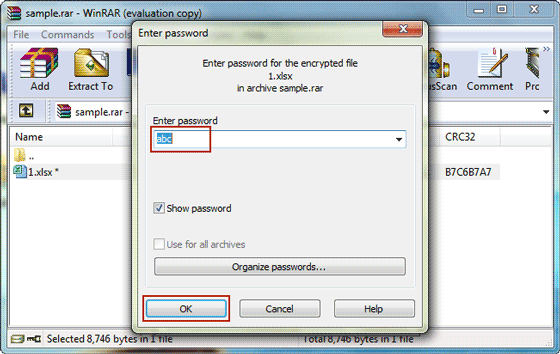
Tippek: a titkosított RAR fájl feloldására szolgáló szoftver mellett van egy másik ingyenes módszer a RAR fájl feloldására. Megpróbálhatod. De csak a numerikus jelszót támogatja, valószínűleg sok időbe kerülne, még a zárolt RAR fájl károsodása is. A legfontosabb pont az, hogy nem garantálja a titkosított RAR fájl sikeres feloldását. Tehát a free way notepad és a RAR Password Genius között az utóbbit választom.
- hogyan kivonat titkosított RAR fájl jelszóval vagy anélkül
- Hogyan kinyit jelszóval védett ZIP/WinZIP/7zip fájl jelszó nélkül
- kinyit titkosított PDF fájl jelszó nélkül olvasni/szerkeszteni/nyomtatni
- RAR fájl jelszó helyreállítása után Elveszett RAR jelszó
- hogyan oldja fel az Office fájl jelszavát